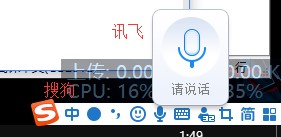PC端视频中语音实时转文字
我比较喜欢看视频来学习,特别是那些基础的技术,但是我又有做笔记的习惯,因此一边看着视频一边记笔记,进度就特别的慢。对此我找了不少方法,之前的方法是图片转文字,我找了一款小软件,可以将我截的图片转化为文字,这样速度快了一点。但是就比如慕课的视频,他们的视频中大部分用的是PPT,然后里面的文字比较少,主要就看讲师讲的,因此我还是要自己手动的打字,最近忽然间想到,我在手机上经常用语音输入,那在电脑上可不可以?
然后我就用搜狗输入法的语音输入试验了一下,然后发现他只能识别我用麦克风输入的文字,而我用电脑播放的视频,它默认是不能识别的,就比较沮丧。然后我就又研究了一下讯飞输入法,发现讯飞输入法是可以识别视频中的语音的,就准备将讯飞输入法当做我常用的输入法,但是可惜讯飞输入法的文字输入功能太弱,手机端还是蛮好的,但是在PC端已经好久没维护了,而且还基本没有词库,甚至常打的单词都没有,也没有英文的词库。。。。这就比较痛苦了。
然后我又重跳到了搜狗输入法,研究了一段时间之后,发现我将分系统的默认的输入设备设置为混合立体声,它就可以输识别视频中的语音了,可惜搜狗输入法的语音识别功能和讯飞输入法差别真的好大,讯飞输入法PC端这都n久没有更新了,依然吊打搜狗输入法,于是我又重新下载了讯飞输入法,准备文字,用讯飞输入法打字用搜狗输入法。好了,啰嗦了这么久,讲解一下怎么设置。
Win系统语音功能设置
- 打开
开始,系统,声音,点击右侧的输入中的管理声音设备;
我比较喜欢看视频来学习,特别是那些基础的技术,但是我又有做笔记的习惯,因此一边看着视频一边记笔记,进度就特别的慢。对此我找了不少方法,之前的方法是图片转文字,我找了一款小软件,可以将我截的图片转化为文字,这样速度快了一点。但是就比如慕课的视频,他们的视频中大部分用的是PPT,然后里面的文字比较少,主要就看讲师讲的,因此我还是要自己手动的打字,最近忽然间想到,我在手机上经常用语音输入,那在电脑上可不可以?
然后我就用搜狗输入法的语音输入试验了一下,然后发现他只能识别我用麦克风输入的文字,而我用电脑播放的视频,它默认是不能识别的,就比较沮丧。然后我就又研究了一下讯飞输入法,发现讯飞输入法是可以识别视频中的语音的,就准备将讯飞输入法当做我常用的输入法,但是可惜讯飞输入法的文字输入功能太弱,手机端还是蛮好的,但是在PC端已经好久没维护了,而且还基本没有词库,甚至常打的单词都没有,也没有英文的词库。。。。这就比较痛苦了。
然后我又重跳到了搜狗输入法,研究了一段时间之后,发现我将分系统的默认的输入设备设置为混合立体声,它就可以输识别视频中的语音了,可惜搜狗输入法的语音识别功能和讯飞输入法差别真的好大,讯飞输入法PC端这都n久没有更新了,依然吊打搜狗输入法,于是我又重新下载了讯飞输入法,准备文字,用讯飞输入法打字用搜狗输入法。好了,啰嗦了这么久,讲解一下怎么设置。
开始,系统,声音,点击右侧的输入中的管理声音设备;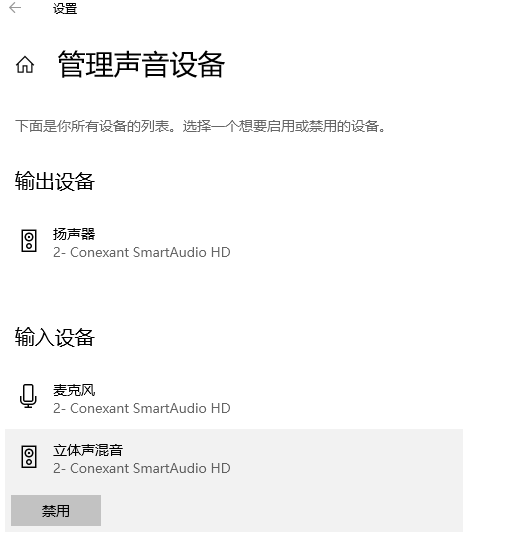
- 将其中输入设备的
麦克风和立体混声都设置为启用状态;
- 若是上面的页面没有找到的话,就点击声音下方的
相关的设置中的,声音控制面板,在其中的录制中,选择设备到属性中去开启.
设置哪些软件可以使用麦克风
设置语音输入来源
默认情况下,笔记本的语音输入的来源是麦克风,但是此处我想把它改为默认是音响,这样就能识别电脑的视频了.
全局设置
这样设置之后,用笔记本进行麦克风输入的时候,可能都会变为从电脑中获取声音.
- 打开
开始,系统,声音,点击右侧的输入中的选择输入设备,选择其中的混合音响,这样默认的输入设备就变成了音响,读取声音的时候是从电脑中读取的;
局部软件设置
对某一个或多个软件专门设置输入设备,感觉这样比较好一点.
- 打开
开始,系统,声音,点击右侧的输入中的高级声音选项中的应用音量和设备首选项,设置其中的某一个具体的软件的输入设备,进行设置。
不过我发现这个里面列出来的设备,是根据当前电脑上输入和输出的设备来的,就比如平时在我没开输入法的语音输入功能的时候,里面是没有用这个应用的,只有我打开输入法的语音输入功能,它才会列出来这个输入法.
- 想要戴着耳机或者麦克风进行输入的时候就选择麦克风,想要识别电脑中的声音就选择混合音响,
注意,这样切换的时候是有一定的时间的,切换之后,五六秒内可能还是之前的设置,很正常.
总结
这样设置之后就可以用语音进行输入了,还是蛮爽的.不过可惜搜狗输入法的语音输入功能还是比较弱,我输入一句话他能给我分成好几小节,然后中间还缺字o(╥﹏╥)o.....
所以最终我还是换回了讯飞输入法,当然,设置的方法和上面的一样.瞬间感觉舒服多了,也不会缺字,识别也很准.
然后我又发现,当打开讯飞输入法的语音输入功能的时候会弹出来一个,很小的语音框,而在这个时候,CTRL加shift切换输入法,会将输入功能换成搜狗输入法,语音输入的功能还可以继续使用,因此可以同时开着搜狗输入法进行文字输入,同时使用讯飞输入法的语音输入功能.
这篇笔记基本上都是我用讯飞输入法输入的,识别还是蛮准的.